-
![]() Windows向けデータ復旧
Windows向けデータ復旧
- Data Recovery Wizard Free購入ダウンロード
- Data Recovery Wizard Pro 購入ダウンロード
- Data Recovery Wizard WinPE購入ダウンロード
- Partition Recovery購入ダウンロード
- Email Recovery Wizard購入ダウンロード
- おまかせデータ復旧サービス
概要:
この記事では、HDDからIntel SSDへ、またはIntel SSDから別のハードディスクへクローンするのに役立つ最高のIntel SSDクローンソフトウェアであるEaseUS Disk Copyについて紹介します。
ソリッドステートドライブ(SSD)は、従来のハードディスクドライブ(HDD)よりも高速で信頼性が高く、電力消費が少ないため、データストレージ分野に革命をもたらしました。現在、ほとんどのノートパソコンは工場出荷時にSSDが搭載されています。予想通り、SSDがハードドライブ市場を支配する日はそう遠くないでしょう。
Intel(Intel)は、世界的に有名なSSDメーカーの一つです。コンピュータのハードドライブをIntelのSSDにアップグレードすることで、最新のトレンドに追いつき、より良いユーザーエクスペリエンスを享受できるようになります。EaseUSは、ハードドライブをクローンするのに役立つ、最高のIntel SSDクローンソフトウェアまたはIntelSSDクローンソフトウェアの無料ダウンロードのための最良のソフトウェアを紹介します。始めましょう。
Intel SSDにハードドライブをアップグレードまたは交換するには、クリーンインストールを行うか、ディスクをIntel SSDドライブにクローンします。最初の方法では、Windowsとプログラムを再インストールする必要がありますが、バックアップがない場合はデータが失われます。幸いなことに、クローニングを使用すると、Windowsを再インストールしたりデータを失ったりすることなく、一つのハードドライブから別のハードドライブへ全てのデータを転送できます。また、Intel SSDクローンツールはすべての問題を解決し、時間と労力を節約します。
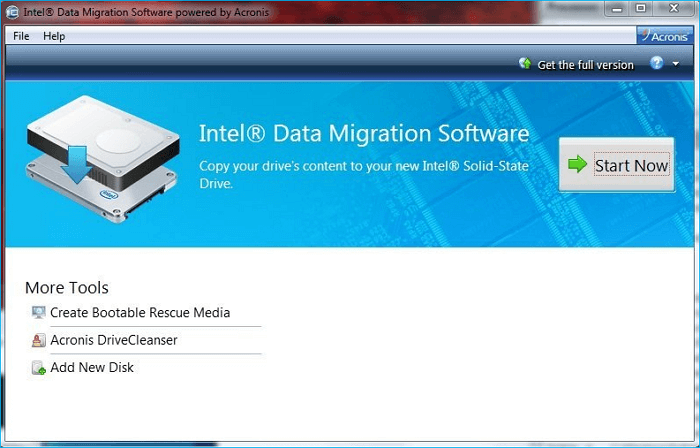
Intel SSDには、Intel Data Migration Softwareと呼ばれる組み込みのSSDクローンツールが付属しています。これは、古いストレージデバイスから新しいIntel SSDへドライブの内容をコピーするのに役立つ専用のIntel SSD移行ツールです。Intel SSD Data Migration Softwareをダウンロードして、ハードドライブをクローンするために使用することができます。
しかし、Intel SSDソフトウェアがハードドライブをIntel SSDにクローンするのに役立つ一方で、注意すべきいくつかの点があります:
上記の内容によると、組み込みのIntel SSD移行ツールはハードドライブをクローンする最良の方法とは言えません。しかし、それが他に方法がないことを意味しているのでしょうか?決してそうではありません。EaseUS Disk Copyなどのプロフェッショナルな最高のSSDクローニングソフトウェアを試して、ハードドライブをクローンすることができます。
EaseUS Disk Copyは、効率的で信頼性の高いディスククローニングプログラムで、Intel、Samsung、Kingston、WD、Crucialなど、さまざまなメーカーのHDD/SSDをクローンするのに役立ちます。Windowsのインストールを再インストールすることなくSSDにコピーするのに役立ちます。
なぜEaseUS Disk Copyを使ってSSDをクローンするのか?
EaseUS Disk Copyは、さまざまなブランドのSSDにWindowsを簡単に移行させ、より大きなディスクへのアップグレードを支援することができます。このソフトウェアをコンピュータにダウンロードすれば、ハードドライブを簡単にクローンすることができます!
ステップ1.まずは、EaseUS Disk Copy をパソコンにダウンロードしてインストールし、起動します。起動後、「ディスクモード」を選び、ソースディスクと、ターゲットディスクを指定します。

ステップ2.ディスクのパーティションを調整したい場合は、「高度なモードを有効にします」にチェックを入れ、「次へ」をクリックします。

この画面では、クローン先ディスクのレイアウト(パーティション構成)を次の3つから選べます:

ステップ3.設定内容を確認したら、「実行」をクリックしてクローン処理を開始します。
※:クローン先のディスク(ターゲットディスク)にある既存のデータはすべて消去されます。必要なデータがある場合は、事前にバックアップを取っておいてください。

この記事では、ハードドライブをIntelSSDにクローンするため、またはIntelHDDをIntelSSDにクローンするための最高のIntel SSDクローンソフトウェアを紹介しています。Intel Data Migration Softwareを使用してハードドライブをクローンすることもできますが、このソフトウェアはもはやアップデートを提供しておらず、さまざまな問題が発生する可能性があります。
そのため、EaseUS Disk CopyのようなプロフェッショナルなSSDクローニングソフトウェアを使用することが、問題なくSSDにハードドライブをクローンする最良の方法です。また、ディスクパーティションのサイズ変更や、新しいコンピュータを起動するためのブータブルディスクの作成を支援することもできます。
はい、IntelのSSDにはクローニングソリューションが付属しています。Intel・データ移行ソフトウェアを使用すると、ハードドライブのクローンを作成でき、無料でダウンロードすることができますが、2020年にサポートが終了しました。そのため、EaseUS Disk CopyやClonezillaのようなプロフェッショナルなディスククローニングソフトウェアを試してみることができます。
ハードドライブをSSDにクローンする(ターゲットドライブがシステムドライブの場合)と、そのSSDはブート可能になります。ただし、BIOS設定でSSDを最初のブートデバイスとして設定する必要があります。